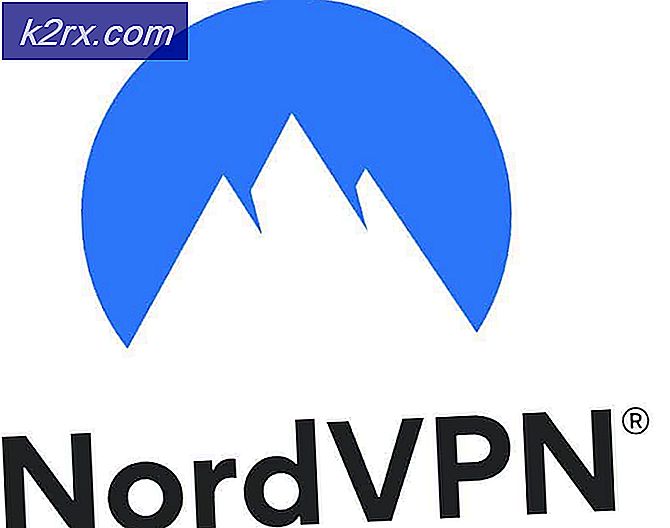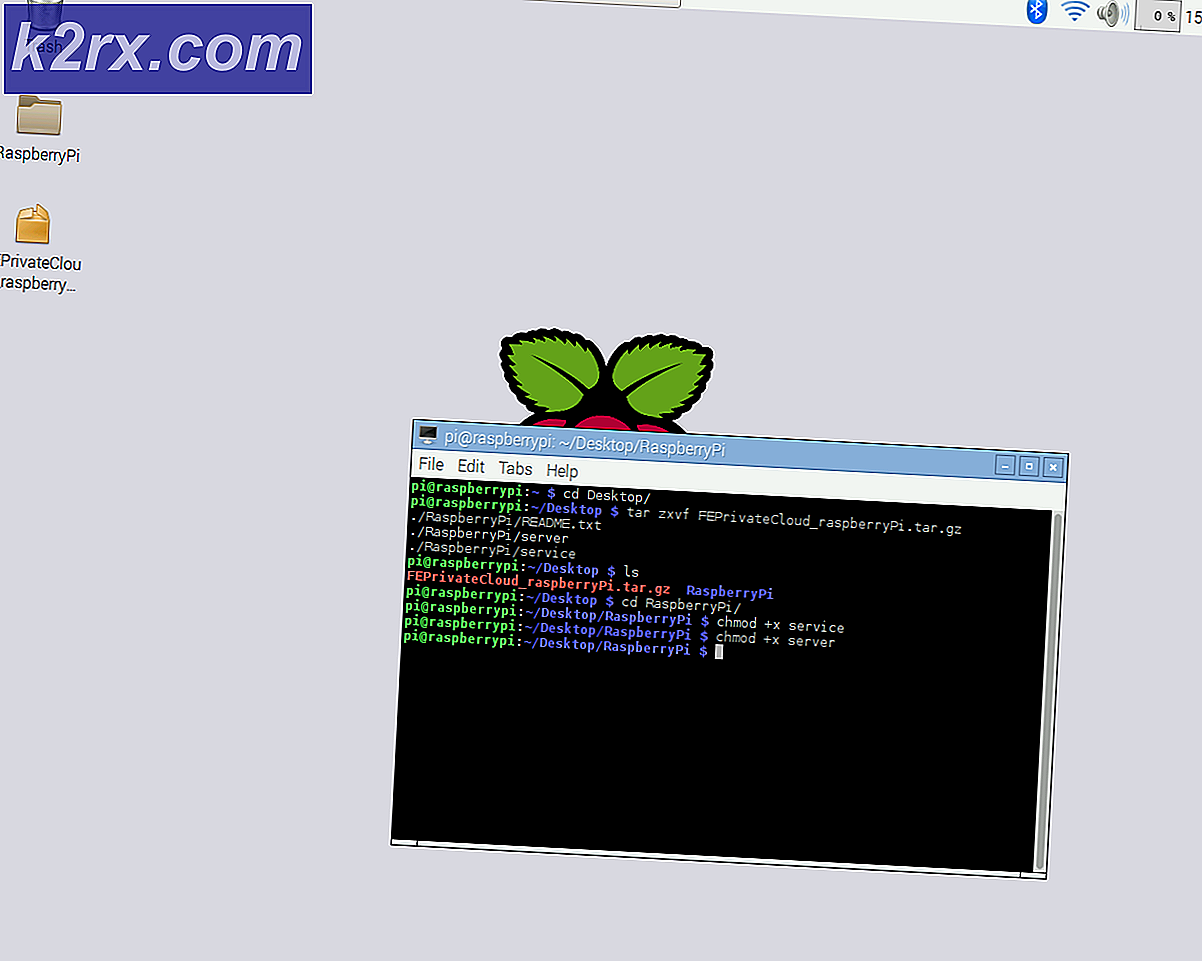Wie behebt man den Fehler „HBO GO kann Video nicht abspielen“?
HBO GO ist ein Video-Streaming-Dienst, der vom American Cable Network HBO angeboten wird. Es ermöglicht den Benutzern, HBO-Inhalte über ihre Website zu streamen und kann von Handys, Computern und Fernsehern aus darauf zugegriffen werden. HBO hat mehr als 100 Millionen Nutzer, davon mehr als die Hälfte aus den USA. In letzter Zeit haben jedoch viele Benutzer berichtet, dass beim Streamen von der Plattform Probleme aufgetreten sind.
Was hindert HBO GO daran, Inhalte zu streamen?
Nachdem wir zahlreiche Berichte von mehreren Benutzern erhalten hatten, beschlossen wir, das Problem zu untersuchen und eine Reihe von Lösungen zu entwickeln, um es vollständig zu beheben. Außerdem haben wir uns die Gründe angesehen, aus denen es ausgelöst wird, und sie wie folgt aufgelistet.
Nachdem Sie nun ein grundlegendes Verständnis der Art des Problems haben, werden wir uns den Lösungen zuwenden. Stellen Sie sicher, dass Sie diese in der spezifischen Reihenfolge implementieren, in der sie präsentiert werden, um Konflikte zu vermeiden.
Lösung 1: Cache/Cookies löschen
In einigen Fällen können Caches/Cookies des Browsers den Verbindungsaufbau verhindern. Daher werden wir sie in diesem Schritt löschen. Der Prozess unterscheidet sich geringfügig für verschiedene Browser. Stellen Sie sicher, dass Sie die Methode für Ihren Browser befolgen.
Für Chrome:
- Klicken auf der "Speisekarte”-Schaltfläche oben rechts im Browser.
- Wählen "die Einstellungen“ aus der Dropdown-Liste.
- Scrollen Sie nach unten und klicken Sie auf „Fortgeschritten“.
- Am Ende von "Privatsphäre & Sicherheit” Überschrift, klicken Sie auf die “klar Surfen Daten" Möglichkeit.
- Wählen Sie im Zeitbereich „Alle Zeit“.
- Stellen Sie sicher, dass sowohl die „Kekse und andere Seite? ˅ Daten" und "Caches Bild und Dateien”Optionen sind aktiviert.
- Klicken Sie nun auf „klar Daten" Möglichkeit.
- Dadurch werden nun alle Cookies und der Cache gelöscht, die Seite geöffnet undprüfen um zu sehen, ob das Problem weiterhin besteht.
Für Firefox:
- Klick auf das "Speisekarte”-Schaltfläche in der oberen rechten Ecke.
- Wählen Sie im Menü Verlauf „Verlauf löschen”
Hinweis:Drücken Sie "alt”Wenn die Menüleiste ausgeblendet ist - Wählen Sie im Dropdown-Menü "Zeitbereich zum Löschen" die Option "Alle Zeiten".
- Wählen all dieOptionen unten.
- Klicke auf "Frei Jetzt“, um Ihre Cookies und Ihren Cache zu löschen.
Für Microsoft Edge:
- Klick auf das „Drei horizontale Linien“ oben rechts.
- Klicke auf "Geschichte“ im rechten Fenster.
- Wähle aus "Verlauf löschen”-Schaltfläche oben im Fenster.
- Aktivieren Sie alle Kontrollkästchen und wählen Sie „klar”
Hinweis:Wenn Sie einen anderen Browser verwenden, können Sie diese Informationen auf der Support-Site überprüfen.
Lösung 2: Deaktivieren von Erweiterungen
In einigen Fällen können problematische Erweiterungen der Grund für die Auslösung des Fehlers sein. Daher werden wir in diesem Schritt alle Erweiterungen deaktivieren und prüfen, ob das Problem dadurch behoben wird. Dafür:
Für Chrome:
- Klick auf das "Drei Punkte“ oben rechts.
- Wählen "Mehr Werkzeuge“ und klicken Sie auf „Erweiterungen" In der Liste.
- Jetzt Wende aus alle aktiven Erweiterungen, indem Sie auf den Schalter klicken.
Für Firefox:
- Klick auf dasSpeisekarte Symbol obenRecht Seite.
- Wähle aus "Hinzufügen Auf”-Optionen aus der Liste.
- Klick auf das "Erweiterungen”Ein links.
- Wählen Sie nun nacheinander alle Extensions aus und klicken Sie auf „Deaktivieren“.
Für Microsoft Edge:
- Klick auf das "Speisekarte" Schaltfläche in der oberen rechten Ecke.
- Klicke auf "Erweiterungen“ aus der Dropdown-Liste.
- Wählen Sie alle ausErweiterungen nacheinander und klicken Sie auf „deaktivieren“.
Hinweis:Deaktivieren Sie alle Werbeblocker, VPNs und andere Software, die Ihre Internetverbindung überwachen oder kontrollieren könnten. Wenn das Problem dadurch nicht behoben wird, senden Sie eine E-Mail-Anfrage an den HBO-Support oder senden Sie hier eine Anfrage.